ppt中想要画彩虹,该怎么绘制彩虹呢?下面我们就来看看ppt彩虹的画法。
1、打开PPT,幻灯片中插入空心弧形状。
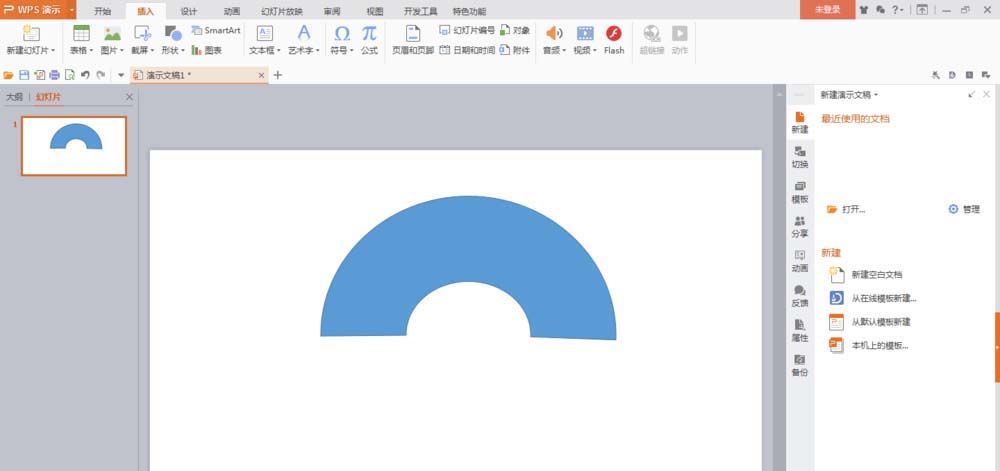
2、通过拉伸及控点调整将“空心弧”调整为彩虹状的圆弧。复制并调整宽度共七层。

3、为圆弧填充七种不同的颜色:红、橙、黄、绿、青、蓝、紫。
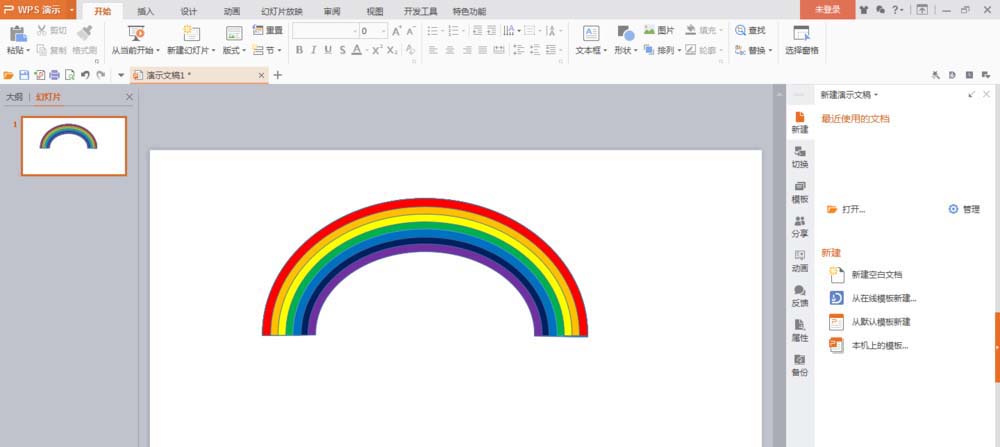
ppt幻灯片怎么插入动作按钮信息?
ppt幻灯片怎么插入动作按钮信息?ppt中想要制作一个动作按钮,该怎么制作呢?下面我们就来看看ppt动作按钮的制作方法,需要的朋友可以参考下
4、全部设置为无轮廓并组合起来,接着进行“柔化边缘”处理。
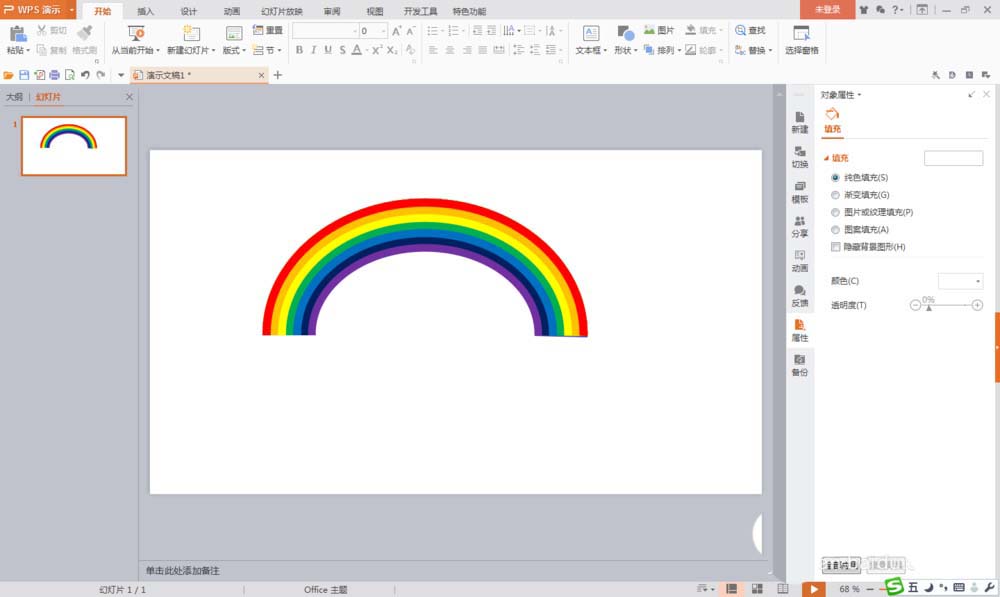
5、进一步拉伸后,利用“裁剪”工具将底部剪除一部分。
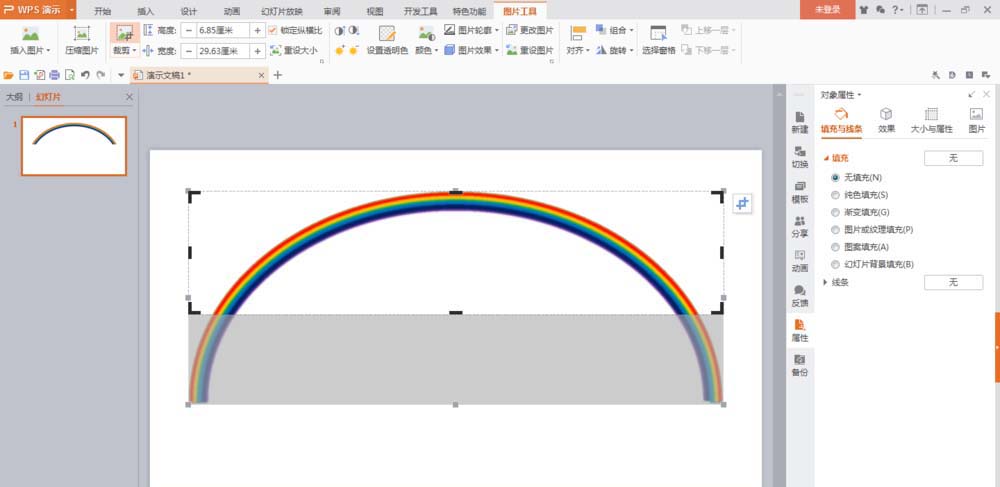

6、设置背景进行衬托。完成。

以上就是ppt画彩虹的教程,希望大家喜欢,请继续关注脚本之家。
相关推荐:
PPT怎么画竹子? ppt手绘绿色竹子的教程
PPT怎么画竹子?ppt中想要画竹子,该怎么画竹子呢?下面我们看看ppt使用形状工具绘制绿色竹子的教程,很简单,需要的朋友可以参考下






